هنوز از محافظ صفحه در ویندوز 11 استفاده می کنید، اما نمایش داده نمی شود؟ با استفاده از این راهنما می توانید عیب یابی محافظ صفحه نمایش در ویندوز 11 را برطرف کنید.
محافظ صفحه یک ویژگی قدیمی است که به محافظت از مانیتورهای CRT در برابر سوختگی صفحه کمک می کند. در حالی که آنها واقعاً برای نمایشگرهای مدرن ضروری نیستند، هنوز هم میتوانید محافظهای صفحه را در ویندوز 11 فعال کرده و از آنها استفاده کنید. این محافظها میتوانند به روشنتر کردن دسکتاپ رایانه شخصی شما در زمانی که به طور فعال از رایانه شخصی خود استفاده نمیکنید، کمک کنند.
با این حال، ممکن است با مشکلی مواجه شوید که محافظهای صفحه روی رایانه شخصی ویندوز 11 شما کار نمیکنند. اگرچه برای نمایشگرهای LCD و OLED مدرن ضروری نیست، اما اگر محافظ صفحه نمایش شما کار نمی کند، باید مشکل را عیب یابی کنید.
در این راهنما، ما به شما مراحل عیبیابی را نشان میدهیم که میتوانید از آنها برای راهاندازی محافظ صفحه خود استفاده کنید.
تنظیمات محافظ صفحه خود را بررسی کنید
اگر تنظیمات اشتباهی را فعال کرده باشید، می تواند مانع از بارگیری محافظ صفحه نمایش شما در رایانه شخصی ویندوز 11 شما شود. شما به راحتی می توانید تنظیمات آن را بررسی کنید و مطمئن شوید که پیکربندی شده است تا به درستی روشن شود.
برای بررسی تنظیمات محافظ صفحه در ویندوز 11:
- منوی استارت را باز کرده و تایپ کنید محافظ صفحه نمایش
- را فشار دهید محافظ صفحه را روشن یا خاموش کنید گزینه از نتایج
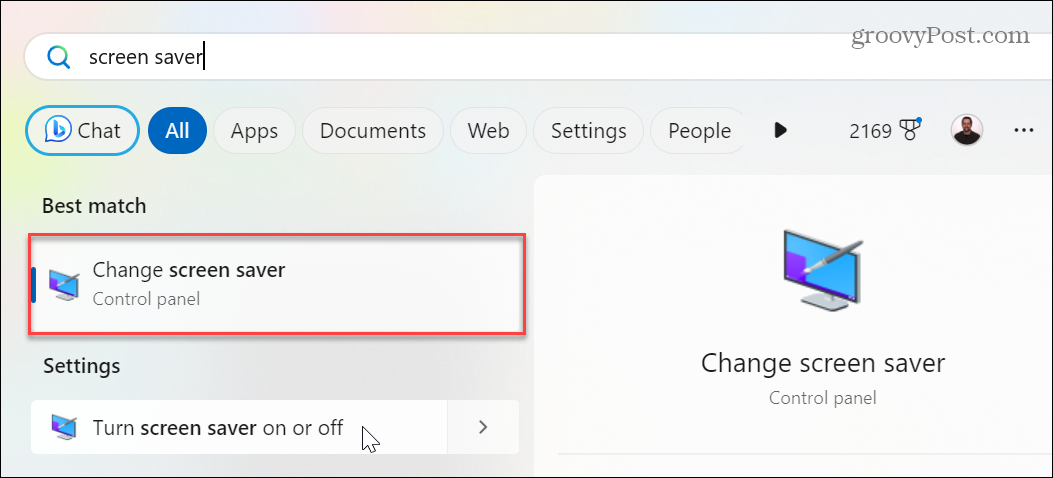
- در تنظیمات محافظ صفحه پنجره، مطمئن شوید که منوی کشویی زیر محافظ صفحه نمایش بخش تنظیم نشده است هیچ یک.
- اگر چنین است، روی منوی کشویی کلیک کنید و یک محافظ صفحه را برای استفاده انتخاب کنید.
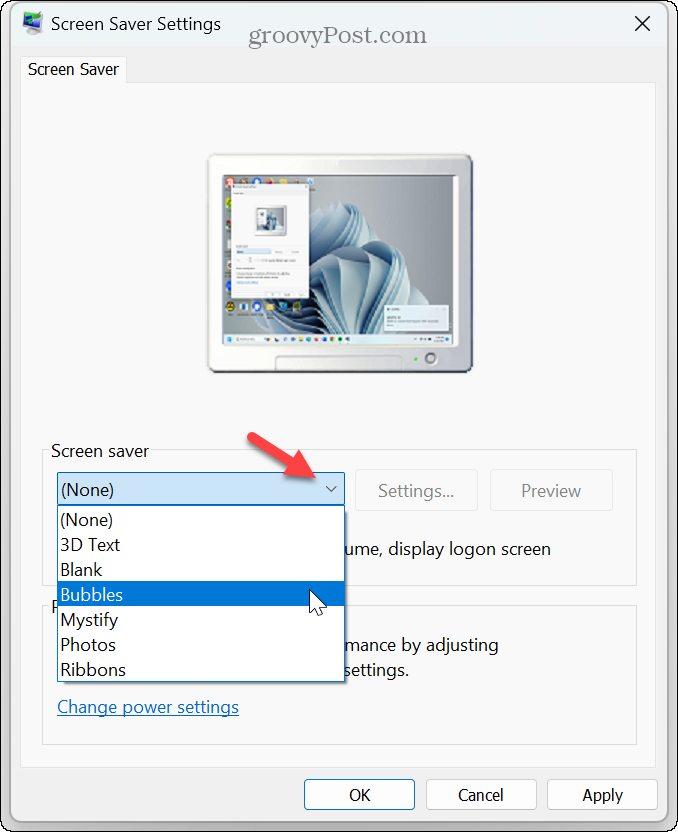
- پس از انتخاب محافظ صفحه، کلیک کنید درخواست دادن و خوب برای تایید تغییرات
در این بخش، ممکن است بخواهید سایر تنظیمات محافظ صفحه را تغییر دهید، مانند زمان روشن شدن. پس از ایجاد تغییرات، محافظ صفحه باید کار کند.
هر گونه دستگاه جانبی را قطع کنید
دستگاه های خارجی مانند گیم پد، دوربین، تلفن، هدست، درایو و حتی ماوس و صفحه کلید می توانند سیستم شما را بیدار نگه دارند. با این کار محافظ صفحه نمایش شما ظاهر نمی شود.
برای جلوگیری از این مشکل، تمام دستگاه های جانبی را جدا کنید و آنها را یکی یکی وصل کنید تا زمانی که دستگاهی را پیدا کنید که رایانه شما را بیدار نگه می دارد.

برنامه های فعال را در ویندوز 11 ببندید
گاهی اوقات برنامه های در حال اجرا (به ویژه برنامه های رسانه ای) رایانه شما را بیدار نگه می دارند و مانع از روشن شدن محافظ صفحه می شوند. بنابراین، وقتی جلسه خود را تمام کردید، برنامه های باز را از نوار وظیفه ببندید.
اگر در موقعیتی قرار گرفتید که برنامهای بسته نمیشود، میتوانید برنامههایی را که پاسخگو نیستند را مجبور کنید ببندید تا مطمئن شوید که محافظ صفحه از کار کردن محافظت نمیکنند.

بازنشانی برنامه پاور ویندوز 11
اگر چندین تغییر برای سفارشی کردن برنامه برق رایانه شخصی خود ایجاد کرده اید، می تواند از روشن شدن محافظ صفحه جلوگیری کند. برای رفع مشکل، میتوانید تنظیمات پیشفرض طرح برق را بازیابی کنید.
برای تنظیم مجدد طرح برق:
- را فشار دهید کلید ویندوز برای راه اندازی منوی استارت.
- تایپ کنید طرح قدرت و انتخاب کنید ویرایش طرح برق زیر بخش نتایج

- وقتی که ویرایش تنظیمات طرح پنجره ظاهر می شود، روی آن کلیک کنید تنظیمات پیش فرض را برای این طرح بازیابی کنید گزینه لینک

- کلیک کنید بر روی آره هنگامی که پیام تأیید ظاهر می شود را فشار دهید.
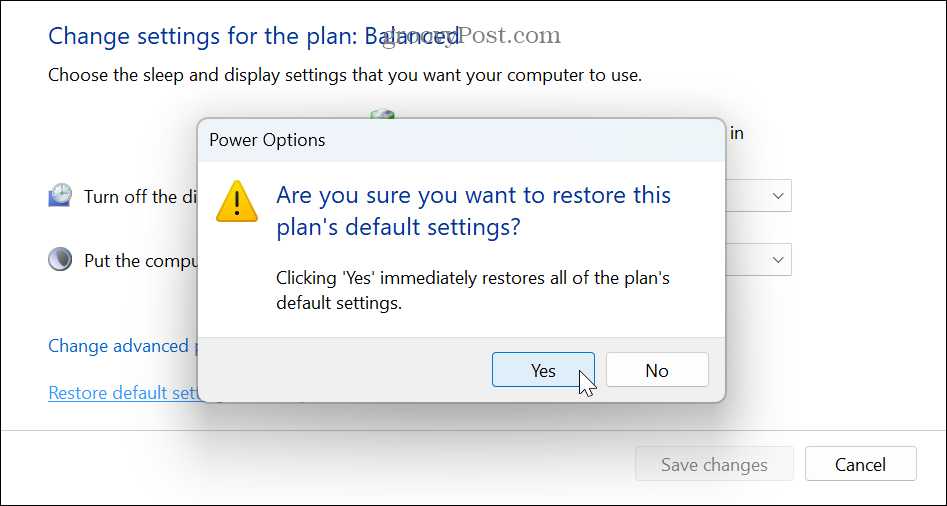
پس از بازیابی تنظیمات پیش فرض طرح برق، بررسی کنید که محافظ صفحه نمایش انتخابی شما ظاهر می شود یا خیر.
توجه داشته باشید که با این کار هر تغییری که با ویژگی توصیههای انرژی در ویندوز 11 ایجاد کردهاید بازنشانی میشود.
مطمئن شوید که تنظیمات ارائه فعال نیست
یکی دیگر از دلایل کار نکردن محافظ های صفحه نمایش فعال بودن تنظیمات ارائه است. به عنوان مثال، اگر اخیراً یک ارائه پاورپوینت ارائه کرده اید، تنظیمات ارائه، ویندوز را از نمایش اعلان ها و سایر موارد حواس پرتی مانند محافظ صفحه باز می دارد.
برای اطمینان از خاموش بودن حالت ارائه:
- روی دکمه Start کلیک راست کنید (یا فشار دهید کلید ویندوز + X) برای نمایش منوی پاور یوزر و انتخاب کنید مرکز تحرک از منو
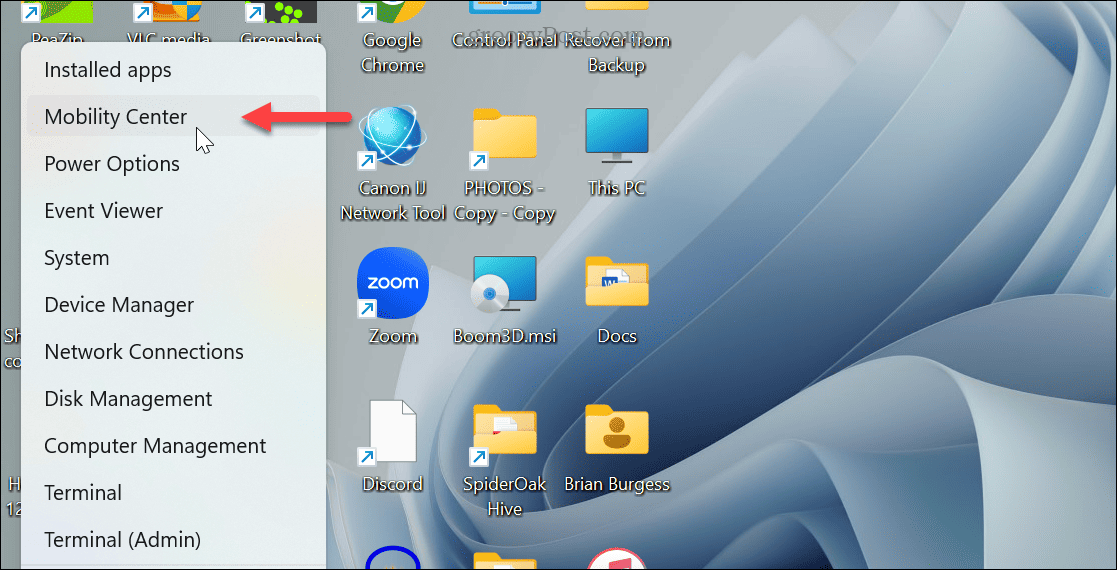
- وقتی که Windows Mobility Center باز می شود، دکمه Presentation Settings را خاموش کنید.

اسکن خطاهای فایل سیستم
اگر هنوز نمی توانید محافظ صفحه نمایش را روشن کنید، ممکن است فایل های سیستمی از دست رفته یا خراب شده باشد. بنابراین، می توانید یک جفت ابزار کمکی را از خط فرمان اجرا کنید، که خطاهای فایل سیستم را شناسایی و برطرف می کند. برای اطلاعات بیشتر، نحوه اجرای اسکن SFC و DISM از ترمینال ویندوز برای رفع مشکلات فایل سیستم را بررسی کنید.

به خاطر داشته باشید که تکمیل این اسکن ها ممکن است چند دقیقه طول بکشد. مدت زمان بین سیستم ها متفاوت خواهد بود. و برای بهترین نتیجه، آن را اجرا کنید SFC ابتدا اسکن کنید و سپس DISM.
پس از اتمام اسکن، ویندوز 11 را مجددا راه اندازی کنید و ببینید آیا محافظ صفحه کار می کند یا خیر.
حل مشکلات صفحه نمایش در ویندوز 11
اگر در راه اندازی محافظ صفحه با مشکل مواجه هستید، گزینه های عیب یابی بالا به شما کمک می کند محافظ های صفحه نمایش را که در ویندوز 11 کار نمی کنند رفع کنید. معمولاً، راه حل اصلی فعال کردن محافظ صفحه در تنظیمات است. اما ممکن است لازم باشد از گزینه های پیشرفته مانند تنظیم گزینه های برق یا بررسی Windows Mobility Center استفاده کنید.
پس از فعال کردن و استفاده از محافظ صفحه، تنظیمات جالبی وجود دارد که می توانید انجام دهید. به عنوان مثال، نحوه تنظیم عکس های خود را به عنوان محافظ صفحه در ویندوز بررسی کنید. و محافظ صفحه فقط برای رایانه شخصی شما نیست. می توانید از محافظ صفحه در Roku استفاده کنید و محافظ صفحه نمایش Apple TV را پیکربندی کنید.
اگر راه های بیشتری برای سفارشی کردن تجربه ویندوز خود می خواهید، می توانید تصویر زمینه دسکتاپ را تغییر دهید یا صفحه قفل ویندوز 11 را سفارشی کنید. و اگر دوست ندارید کاغذ دیواری دسکتاپ خود را به صورت دستی تغییر دهید، می توانید ویندوز 11 را به طور خودکار تغییر دهید.
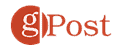
سایت محتوا مارکتینگ
برای دیدن مطالب آموزشی بیشتر در زمینه سخت افزار و نرم افزار اینجا کلیک کنید!


